Hogyan lehet törölni a gyorsítótárat és a memóriát iphone vagy ipad, hírek almát
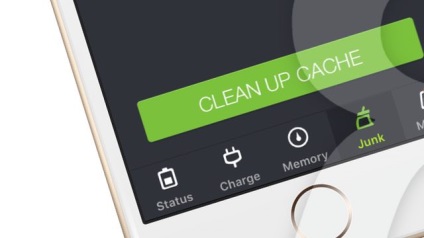
A gyorsítótárban tárolt fájlokat számos programban használják. Például a Safari a gyorsítótár használatával tárolja a látogatott webhelyeket. Miért? Ez azért van így, hogy felgyorsítsa a felfedezés folyamatát a jövőben - így a felhasználók kevesebb forgalmat teremtenek. Az előnyök nyilvánvalóak - de hátrányai is vannak, az idő múlásával a gyorsítótár nő.
Általában a gyorsítótár fájlok nem lassítják az iOS-ot - feladata, hogy mindent gyorsabbá tegyenek. Mindazonáltal mindig helyet foglalnak és néha maguknak is megkövetelik az operációs rendszer számítási teljesítményét, így a gyorsítótár rendszeres tisztítása még mindig megéri.
A Safari gyorsítótár takarítása
Kezdjük a leginkább "nagy" gyorsítótárral - az Apple Safari böngészővel. A "tisztítás" -on nincs semmi bonyolult - csak nyissa meg az iPhone vagy az iPad beállításait, és tegye a következőket:
1. Görgessen lefelé (kb. Középen) és válassza a Safari beállítások részt;
2. Lépjen ismét a vége felé, válassza az Előzmények törlése és a webhelyadatok lehetőséget.
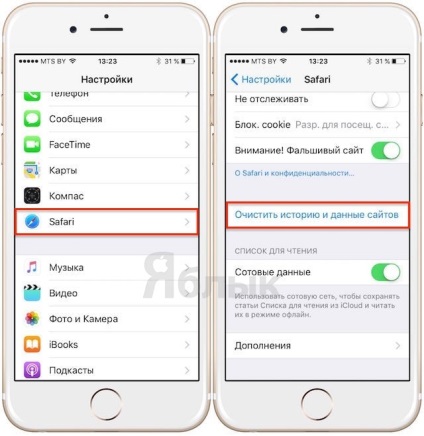
3. Erősítse meg a műveletet a piros színes szó törlésével. történelem és adatok.
Az alkalmazás gyorsítótárának tisztítása
Nincs megfelelő opció az iPhone és az iPad készüléken. Két lehetőség van: távolítsa el a programot az eszközről (akkor a gyorsítótár is törlődik), vagy nézze meg a beállításokat - előfordulhat, hogy a fejlesztő speciális lehetőséget adott a "szemetet" tisztítására.
Elvileg van egy harmadik lehetőség - a harmadik féltől származó alkalmazás az App Store nevű Battery Doctor. A program indítása után:
1. Keresse meg a Junk elemet a képernyő alján, és kattintson rá;
2. Válassza ki a Cache tisztítása lehetőséget;
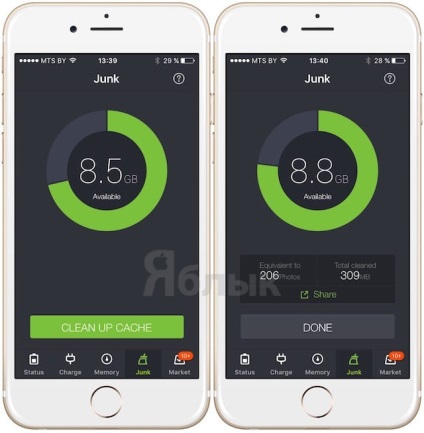
3. Megjelenik egy figyelmeztető üzenet: az Battery Doctor emlékeztet arra, hogy nemcsak a haszontalan "szemetet" távolíthatja el, hanem értékes adatokat is tartalmazhat, mint például a játékok előrehaladása, a böngészőkben mentett oldalak stb. A program készítői csak akkor javasolják a funkció használatát, akkor a lemezterület valóban kicsi. Feleslegessé válik az adatok biztonsági másolatának elkészítése is. Ha az elmondottak nem zavarják - biztonságosan kattintson a "Tiszta" gombra.
Hogyan kell tisztítani az iPhone vagy iPad memóriáját
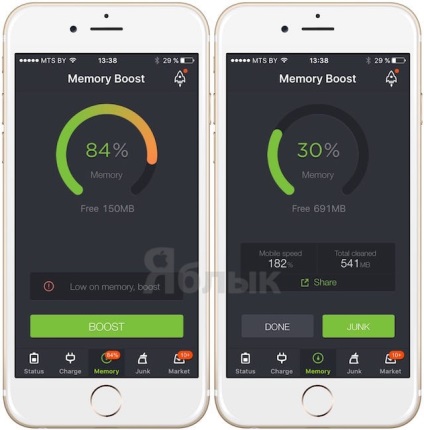
Néhány tipp a "memória-tisztítás"
1. Ne használja túl gyakran a programot (még mindig van iOS, nem Android). Néhány alkalmazást és folyamatot újra kell tölteni annak érdekében, hogy újra teljes kapacitással működjön, amely processzor feldolgozási teljesítményt és akkumulátor töltöttséget igényel.
2. Ne várjon a "csodák" funkciójától. A memória felszabadítása nem mindig vezet jobb teljesítményhez, és nem mindig növeli az akkumulátor élettartamát. Ezeket a mutatókat néha más, alapvetőbb okok (pl. Az operációs rendszer verziója) befolyásolják.
A CacheClearer (Jailbreak) minden alkalmazásban törli a gyorsítótárat
A fenti módszerek bármelyik iPhone és iPad eszközön működnek - mind a szokásos, mind azok számára, akik átvették az eljárást. De a következő tanács csak a börtön tulajdonosa számára hasznos.
Egy jól ismert fejlesztő, Ryan Petrich kiadta a CacheClearer nevű tárházának egy béta verzióját. Ezzel gyorsan törölheti a gyorsítótárat bármely alkalmazásban.
Ezután keresd meg a CacheClearer keresést. majd telepítse azt. Kérjük, vegye figyelembe: az eljárás befejezése után nem találja a készüléket sem a program azonos neve, sem a beállítások erre a tweek. A használatához tegye a következőket:
1. Nyissa meg a Beállítások elemet. majd Basic -> Statisztika -> Tárolás. (iOS 9: Basic -> Tárolás és iCloud -> Tárolás -> Kezelés)
2. Válassza ki a kívánt alkalmazást, és kattintson rá.
3. Kattintson a megjelenő App Clear Cache gombra.
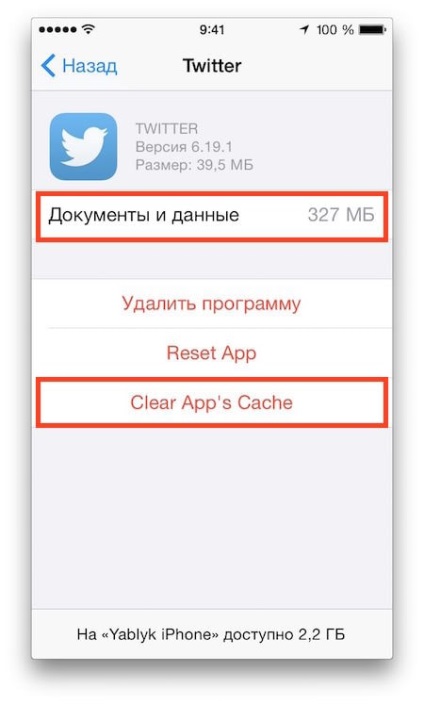
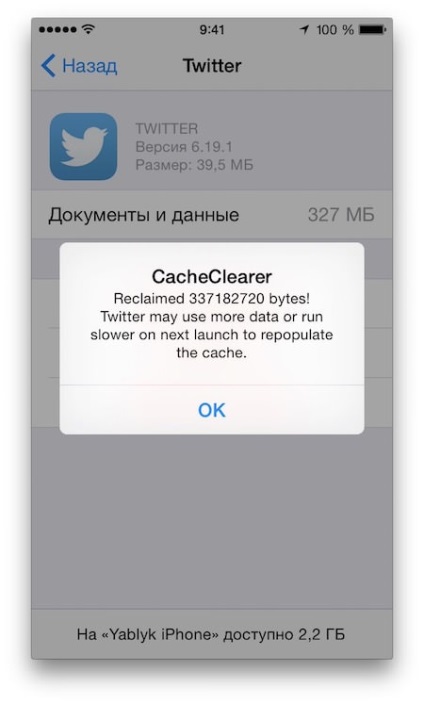

Mindezek az egyszerű manipulációk azt eredményezik, hogy az iPhone vagy iPad hirtelen sokkal gyorsabb lesz, mint korábban. És szükségem van valami mást a hírhedt "felhasználói élményre" 5 ponttal?